この記事の画像はすべてhttps://hikari-mama.com/settei-grayoutから引用しています。
この記事中にもリンク張っていますので、どうぞそちらの記事もご覧下さい。
昔、フレッツ光の回線認証ログインが出来なくてv4.flets-east.jpに静的ルーティングを設定して突破した方法を記事下書きにしてたのですが、2020年1月から回線認証ログイン画面のURLが変更になって、なんか大丈夫になったみたいだけど、せっかくだから記事まとめて公開しようかなということで、公開します。
情報古いけど役に立つこともあるかもしれないし、無いかもしれない。
情報古いけど役に立つこともあるかもしれないし、無いかもしれない。
NTT東日本からレンタルしているPR-400NEの接続先の設定がグレーアウトして変更できない
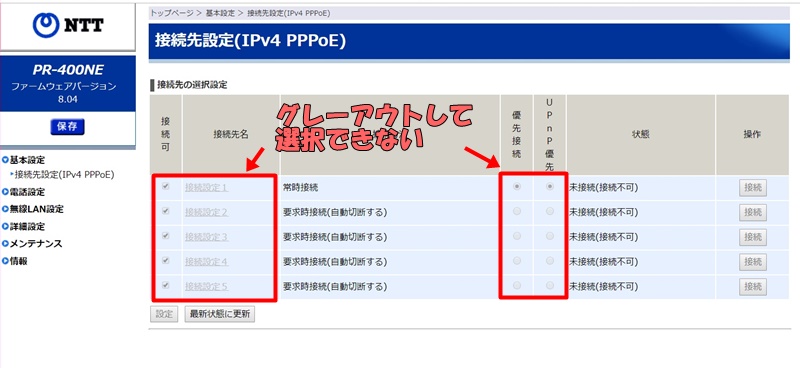
我が家では、ずーーっと昔からPR-400NEという光ルーターを使っていて、レンタルだったか買い取りだったかも忘れたぐらいです。
もっと気にしろって話ですが。
めったに設定画面なんて見ることないので、IDとパスワードも忘れていたりするのです。
そこはchromeとkeepassという便利ツールで補っている訳ですが。
たまたまルーターの設定画面を見たりすると、「あれ?プロバイダの設定が出来なくなってる?」と思ったりするのです。
いろいろ調べてみると、プロバイダとIPv6で接続されている時は、その部分はグレーアウトして変更できないということでした。
まとめると、この項目は設定する必要が無くなったということで、グレーアウトしたままで運用するのがいいということです。
PR-400NEの接続先の設定がグレーアウトして変更できなくなった理由

プロバイダ変更時、接続先設定がグレーアウトしている場合の対処法 | ひかりmama-channel
プロバイダを変更するときなどに、新プロパイダのIPv4 PPPoEの接続先設定をしようと思ったらグレーアウトしてしまって
このサイトに詳しく載っていました。
IPv6で接続している時はグレーアウトになるそうです。
なので、IPv6で接続している時はこのままでOK。
IPv4で接続したいときは以下の設定を行ってください。
1、まずはブラウザのアドレスバーに以下のアドレスをコピペしてみてください。
http://ntt.setup:8888/t/
インターネットに接続していなくてもOKです。
このアドレスは、PR-400NEの機器との接続になります。
2、すると、この様な画面が表示されるので、そこから「IPv4設定」のボタンで設定の変更ができました。
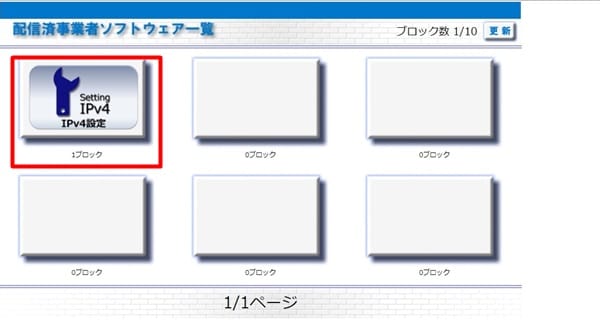
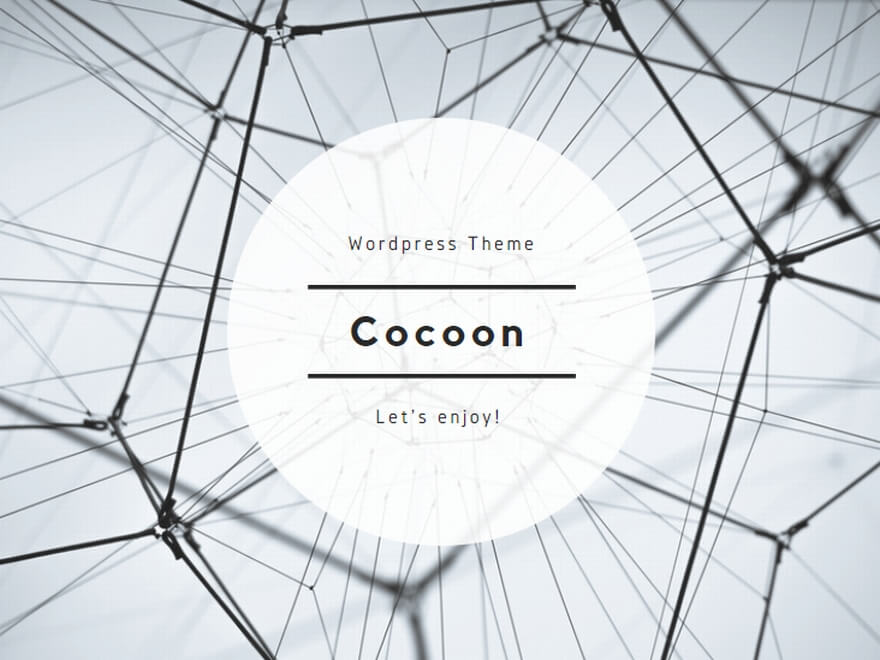


コメント